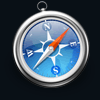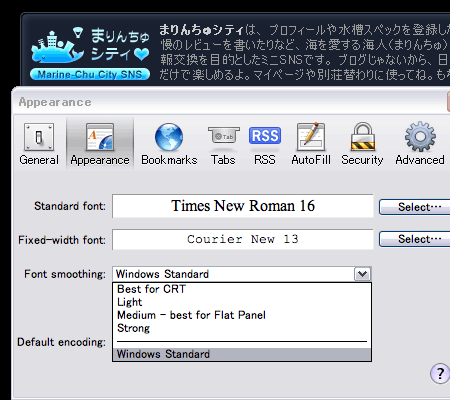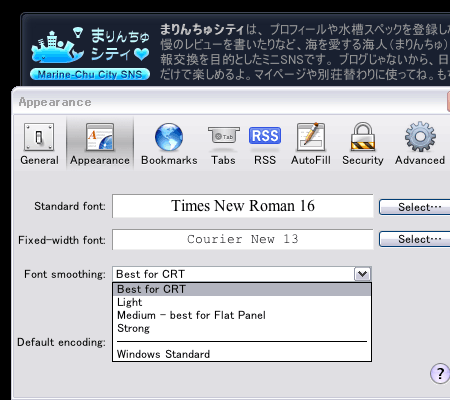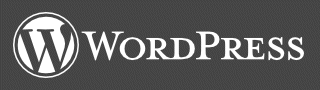
現在、当サイトではブログに WordPress を利用させてもらってます。
しかし、ふと気づけば、もう随分古いバージョンになってますなぁ。
たった1年半で世の中すっかり置いてけぼりです。
今使ってるバージョンは ME2.2.1 。
最新版は 2.7.1。
えらいこっちゃ。
実は僕のブログはテンプレート以外にコアファイルも独自にあれこれ弄っているため、それが積もり積もって正直もう訳が判らなくなって来てます(曝)
もう、この際スッキリしたい!!
と言うわけで、昨日からシコシコ移行作業にとり掛かりました。
が、何かと手間が掛かったので、備忘録を残しておきますぜ。
今回の移行に際しての要望、問題点など。
- ブログのURLは変更したくない (
/blog/) - 簡単にアップグレードと言う訳にはいかないっぽい
- 公式の引っ越し手順はイヤだ (新旧共にファイルが残るっぽい)
- 画像を月別にディレクトリ分けしたい (これはサーバーの問題でした)
で、色々と作業手順などシミュレートしてみたところ、以下のような手順となった。
- まず画像を月別で管理できるように、PHPの動作モードをCGIモードに変更
(SAFEモードだとPHPの動作に色々と制限が出るらしい) - WP最新版を一旦別名ディレクトリでインストール (適当に
/weblog/とした) - テンプレート等の調整 (独自の編集点以外は基本的にME2.2.1用のままで通った)
- 旧WPからデータをエクスポート
- 画像もフォルダ分けして
/weblog/wp-content/uploads/へ事前アップ - エクスポートしたXML内の各 <img> タグ部を月別の画像パスになるよう適宜修正
- 新WPへインポート (オプションの「添付ファイルのインポート」はオフで)
- 管理パネルで必要な設定を済ませ、
/weblog/にて表示テスト - サーバーのデータベース管理(phpMyAdmin、DB WebAdmin等)を開いて、
wp_options>option_value>ブログURLを/weblogから/blogに変更 - 旧WPの
/blog/を一旦別名へリネーム (適当に/blog0/とした) - 新WPの
/weblog/.htaccess内の/weblog部分を/blog/に書き換え - 新WPの
/weblog/を/blog/へリネーム /blog/wp-admin/へアクセスし、上手く認証できるか確認 (上手くいった)- 設定画面で、WP URL、ブログURL、共に
/blog/となるよう編集 /blog/で新WPが表示されれば移行完了- 必要ならば、/blog0/ の方もデータベースの値を /blog0/ に編集すれば、/blog0/wp-admin/ にログインできるし、用が済んだら削除もできる
以上で無事WordPress2.7.1にお引っ越しできました!
やっぱし新しいモノは良いですね♪
心配だったPHPのCGI動作モードも、特に重い様子もなく快適。
むしろ早く感じたくらい(?)
ちなみにこっちが旧WP ME2.2.1
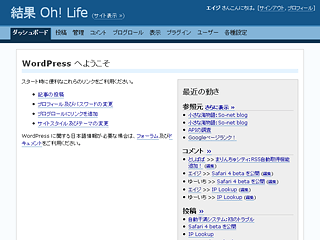
で、WordPress 2.7.1
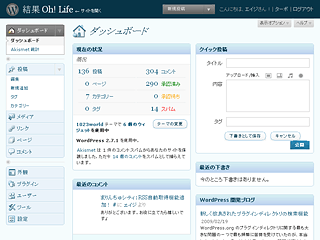
まだ詳しく触ってないけど、色々と革命的な進化を遂げているっぽい。
画像は今流行のFLASHベースで複数枚まとめてポイッとアップロードだし、
ビジュアルエディタのタグ形成もかなり良くなったっぽい。(以前はショボかった)
だけど見栄えにこだわりすぎて?ちょっと重い気が。。。
ま、これから色々弄ってみて、また何か感動があればご報告しますです。